En la página de administrador de Tablas derivadas persistentes de Looker, se muestra el estado de las tablas persistentes de la instancia de Looker (que incluyen tanto las tablas derivadas persistentes como las tablas de agregación).
En la página de administrador de Tablas derivadas persistentes, se muestran varias funciones de administrador que pueden ayudar a hacer un seguimiento del comportamiento de las tablas persistentes y solucionar problemas relacionados con ellas. Consulta la página de documentación Tablas derivadas en Looker para obtener información sobre la solución de problemas relacionados con las tablas persistentes.
Los administradores de Looker y los usuarios con el permiso see_pdts pueden acceder a la página Tablas derivadas persistentes.
Para abrir la página Tablas derivadas persistentes, sigue estos pasos:
- Haz clic en el ícono del menú principal de Looker y selecciona Administrador si el menú Administrador aún no se muestra. (Si estás en la sección Explorar o Desarrollar del menú principal de Looker, es posible que debas hacer clic en la flecha hacia atrás para ver el menú Administrador).
- En el menú Administrador, selecciona Tablas derivadas persistentes.
En la página Persistent Derived Tables, solo se muestran las conexiones que están habilitadas para las PDT y solo las tablas persistentes que cumplen con los siguientes criterios:
- La tabla persistente se define en un archivo de vista que está en producción, a menos que estés en el Modo de desarrollo, en cuyo caso puedes usar la pestaña Desarrollo para ver la versión de desarrollo de las tablas persistentes.
- La tabla persistente forma parte de un modelo que está configurado correctamente.
- La tabla conservada forma parte de un modelo para el que tienes acceso a los datos.
La información de esta página se basa en un registro interno de eventos de PDT, que se describe en la sección Explorar el registro de eventos de PDT de esta página.
Personaliza la tabla
De forma predeterminada, en la página Tablas derivadas persistentes, se muestran un máximo de 25 tablas persistentes y se cargan las tablas persistentes de todas las conexiones para las que tienes acceso a los datos en la instancia de Looker. Existen varias formas de cambiar los datos que se muestran en la tabla:
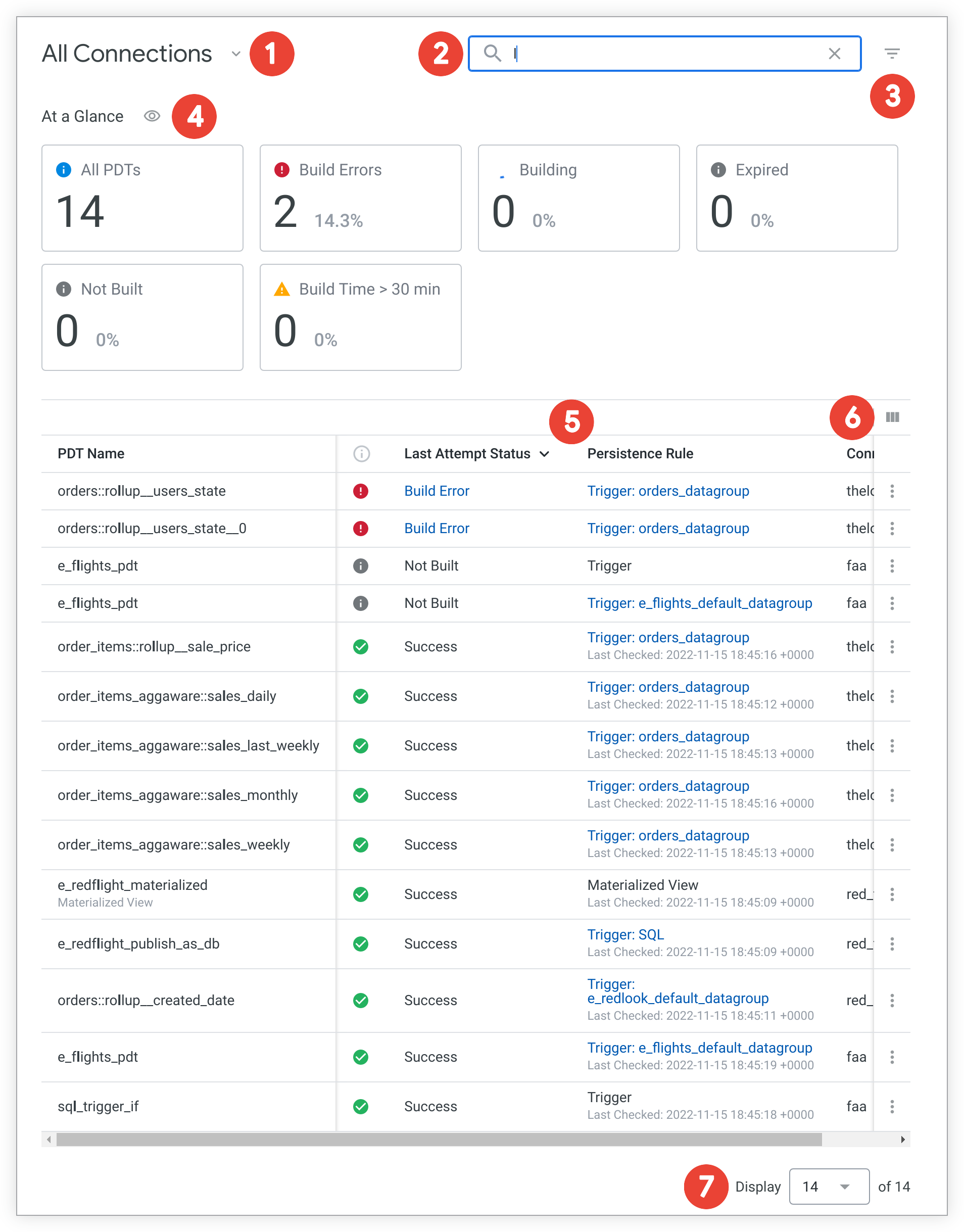
- Para ver solo las tablas persistentes de una conexión específica, haz clic en la flecha junto a Todas las conexiones y, luego, selecciona el nombre de la conexión específica. El selector solo muestra las conexiones que están habilitadas para los PDT y para las que tienes acceso a los datos.
- Ingresa palabras clave en el cuadro de búsqueda para reducir la lista de tablas persistentes a aquellas cuyos nombres incluyan la palabra clave. En la tabla, se mostrarán las tablas persistentes con el término de búsqueda coincidente en negrita. Haz clic en la X en la barra de búsqueda para borrar los términos de tu búsqueda.
- Haz clic en el ícono de filtros para definir un filtro para la tabla.
- Haz clic en el ícono de cerrar o abrir para mostrar u ocultar la sección De un vistazo.
- Haz clic en el nombre de una columna para ordenar la tabla según esa columna. Haz clic en el nombre de la columna por segunda vez para invertir el orden de clasificación.
- Haz clic en el ícono Seleccionar columnas para mostrar para ocultar o mostrar columnas en la tabla.
- Usa el selector de pantalla para elegir la cantidad de resultados que se muestran en una sola página. Si la tabla es más larga que una sola página, puedes hacer clic en las flechas que se encuentran en el centro de la parte inferior de la página para navegar a la página siguiente o anterior.
Filtros
Puedes usar el ícono Filtros junto a la barra de búsqueda para elegir qué tablas persistentes se muestran en la página Tablas derivadas persistentes. Por ejemplo, puedes filtrar por Estado de la última compilación para ver solo las tablas persistentes que tienen un error de compilación o puedes filtrar por Modelo para limitar las tablas persistentes que se muestran a un modelo específico.
Para filtrar la página Tablas derivadas persistentes, sigue estos pasos:
- Haz clic en el ícono de filtros .
- Selecciona una opción de filtro en el primer selector del menú de filtros. Las siguientes opciones están disponibles:
- Not Triggered in the Last: Filtra la página Persistent Derived Tables por las tablas persistentes que no se activaron en una cantidad específica de horas y minutos.
- Activado en los últimos: Filtra la página Tablas derivadas persistentes por las tablas persistentes que se activaron en una cantidad específica de horas y minutos.
- Modelo: Filtra la página Tablas derivadas persistentes para mostrar las tablas persistentes que se incluyen en un modelo especificado.
- Regla de persistencia: Filtra la página Tablas derivadas persistentes por tipo de persistencia.
- Estado del último intento: Filtra la página Tablas derivadas persistentes por un estado de tabla persistente especificado.
- Publicadas como vista estable: Es un valor booleano que filtra la página Tablas derivadas persistentes para mostrar las tablas persistentes y muestra Sí para las tablas persistentes que se publicaron como una vista estable y No para las tablas persistentes que no se publicaron como una vista estable, según lo determina el valor de su parámetro
publish_as_db_view. - Duración de la última compilación fue mayor que: Filtra la página Tablas derivadas persistentes por las tablas persistentes cuyas compilaciones tardaron más de una cantidad específica de segundos.
- Proyecto: Filtra la página Tablas derivadas persistentes por las tablas persistentes del proyecto de LookML especificado.
- Elige el valor por el que deseas filtrar la página Tablas derivadas persistentes en el segundo selector de filtros. En las opciones No se activó en los últimos o Se activó en los últimos, ingresa una cantidad de horas o minutos. En la opción Duración de la última compilación fue mayor que, ingresa una cantidad de segundos.
- Haz clic en Agregar filtro para agregar más filtros y repite los pasos 2 y 3 para cada filtro que agregues.
- Para borrar las selecciones de filtros y comenzar de nuevo en cualquier momento, haz clic en Borrar todo.
- Para quitar filtros adicionales individuales, haz clic en la opción Borrar del filtro que deseas quitar.
- Para aplicar los criterios de filtro seleccionados a la página Tablas derivadas persistentes, haz clic en Aplicar.
Verás los filtros aplicados en la parte superior de la página Persistent Derived Tables.
Haz clic en la X junto a un filtro aplicado en la página Persistent Derived Tables para quitar el filtro de la página Persistent Derived Tables. Haz clic en Borrar todo para borrar todos los filtros.
Información sobre la página Tablas derivadas persistentes
En las siguientes secciones, se describe la información de la página Tablas derivadas persistentes.
Pestañas Producción y Desarrollo
Si eres desarrollador de LookML en el Modo de desarrollo, la tabla Tablas derivadas persistentes tendrá dos pestañas:
La pestaña Producción está seleccionada de forma predeterminada y muestra las tablas persistentes de producción. Estas son las tablas persistentes que se implementaron en producción en tu instancia. Estas tablas proporcionan los datos para las consultas de Explorar de tus usuarios. (Si estás en el Modo de producción o no tienes permisos de
develop, la página Tablas derivadas persistentes no mostrará ninguna pestaña y solo mostrará información de las tablas persistentes de producción).En la pestaña Development, se muestran las tablas de desarrollo persistentes. Las tablas persistentes de desarrollo aún no se enviaron al entorno de producción.
Looker crea una tabla persistente de desarrollo cuando un desarrollador de LookML en el modo de desarrollo realiza cambios que afectan los datos de la tabla persistente o la forma en que se consulta la tabla persistente. Estos cambios hacen que Looker cree la tabla persistente de desarrollo, pero Looker no compila la tabla persistente a menos que se consulte después de que se realicen los cambios. La pestaña Desarrollo puede ayudarte a determinar qué tablas persistentes de desarrollo creó Looker y si se compilaron.
Consulta la página de documentación Tablas derivadas en Looker para obtener más información sobre qué indica a Looker que cree tablas persistentes de desarrollo y cuánto tiempo persisten las tablas persistentes de desarrollo en tu base de datos.
Sección De un vistazo
En la sección De un vistazo, se muestra un resumen visual del estado de las tablas persistentes que se muestran en la tabla de tablas persistentes. Si definiste filtros para la tabla o si usaste la flecha junto a Todas las conexiones en la parte superior de la página para restringir la tabla a una conexión específica, la sección De un vistazo restringirá los resultados para que coincidan con lo que se muestra en la tabla persistente.
Puedes mostrar u ocultar la sección De un vistazo haciendo clic en el ícono de cerrar o abrir que se encuentra en la parte superior de la sección.
Columnas de la tabla
En las siguientes secciones, se describen las columnas de la tabla en la página Tablas derivadas persistentes. Haz clic en el ícono Seleccionar columnas para mostrar para ocultar o mostrar algunas de las columnas de la tabla. Para obtener más información, consulta la sección Cómo personalizar la tabla en esta página.
Nombre de la PDT
En la columna Nombre del PDT, se muestra el nombre de la tabla persistente tal como se define en el parámetro view del archivo de vista de LookML de la tabla persistente.
La columna Nombre del PDT muestra esta información adicional debajo del nombre de la tabla persistente, cuando corresponde:
- Compilación anterior indica que la fila muestra información sobre una compilación de tabla persistente anterior. Consulta el diálogo Detalles de PDT en el menú Opciones para obtener más información sobre este mensaje.
- Incremental indica que la tabla persistente es una PDT incremental.
- Vista materializada indica que la tabla persistente es una vista materializada en tu base de datos.
Estado del último intento
En la columna Estado del último intento, se muestra el estado del último intento de compilar cada tabla persistente que aparece en la lista:
- Regenerating indica que se puede consultar la tabla persistente y que se está compilando una tabla actualizada. Es una marca de tiempo que indica cuándo comenzó a compilarse la tabla persistente.
- Success indica que se compiló correctamente una tabla persistente.
- Building indica que se está compilando una tabla persistente y que no se puede consultar hasta que se complete la compilación.
- Not Built indica que no se compiló una tabla persistente.
- Error de compilación indica que se produjo un error durante una compilación. Puedes hacer clic en Error de compilación para ver la fuente del error y navegar al LookML de la tabla persistente si tienes los permisos adecuados para ver LookML. Consulta la sección Menú de opciones en esta página para obtener más información sobre la solución de problemas de las tablas persistentes desde la página Tablas derivadas persistentes.
Último intento
La columna Last Attempted At indica la hora del último intento de compilación de la tabla persistente.
Última compilación correcta
La columna Última compilación correcta indica la hora de la última compilación correcta de la tabla persistente.
Duración de la última compilación
En la columna Last Build Duration, se muestra la cantidad de tiempo en segundos que tardó la compilación más reciente de esa tabla persistente y cuánto tiempo tarda en compilarse la tabla persistente en promedio en segundos.
Regla de persistencia
La columna Persistence Rule muestra el tipo de persistencia que se aplica a una tabla persistente, como se especifica en la definición de LookML de la tabla persistente. También indica la última vez que se verificó una tabla persistente compilada correctamente (para las tablas persistentes de tipo activador) o cuándo vencerá una tabla persistente compilada correctamente (para las tablas persistentes de tipo persistente). En la columna Regla de persistencia, se muestran dos tipos de persistencia:
- Persist for: (time) se muestra para las tablas persistentes que se conservan con el parámetro
persist_for. - Se muestra Activador: (nombre del grupo de datos) para las tablas persistentes que se conservan con un parámetro
datagroup_trigger. Puedes hacer clic en el vínculo del nombre del grupo de datos para ver el valor desql_triggerpara el parámetrodatagroup. - Se muestra Trigger: SQL para las tablas persistentes que se conservan con un parámetro
sql_trigger_value. Puedes hacer clic en el vínculo para ver la declaración desql_trigger_value. - Se muestra Vista materializada para las vistas materializadas, que aprovechan la funcionalidad de tu base de datos para conservar las tablas derivadas en ella.
Proyecto
La columna Proyecto indica el nombre del proyecto de LookML en el que se define la tabla persistente.
Conexión
Si se selecciona Todas las conexiones en el selector de conexiones, aparecerá la columna Conexión, en la que se mostrará el nombre de la conexión en la que está habilitada la tabla persistente.
Modelo
En la columna Model, se muestra el nombre del archivo del modelo asociado con la tabla persistente. En el caso de un PDT, suele ser el archivo de modelo que incluye el archivo de vista en el que se define el PDT. En el caso de una tabla de agregación, suele ser el archivo de modelo en el que se define la tabla de agregación.
Menú de opciones
El menú de Opciones de tres puntos es especialmente útil para solucionar problemas de comportamiento inesperado. Las opciones que presenta te permiten verificar cuándo se compilaron las tablas por última vez, cuánto tiempo tardaron en compilarse, comparar el tiempo de compilación más reciente con el tiempo de compilación promedio y verificar si los activadores funcionan correctamente. Puedes elegir entre las siguientes opciones:
- Ir a LookML: Abre el archivo de vista en el que se define la tabla persistente si tienes los permisos adecuados para ver LookML.
- Panel de actividad de PDT: Abre el panel de actividad de PDT, que se filtra para mostrar la actividad de la tabla persistente seleccionada durante las últimas cuatro semanas.
- PDT Details: Abre un diálogo que contiene más información y estadísticas sobre una tabla persistente específica. Consulta la sección Modal de detalles del PDT en esta página para obtener más información.
Consulta la sección sobre cómo supervisar y solucionar problemas de las PDT en la página de documentación Tablas derivadas en Looker para obtener sugerencias sobre la solución de problemas.
Ventana modal de detalles de la PDT
Haz clic en la opción Detalles del PDT en el menú de tres puntos Opciones de la tabla persistente para ver el modal de detalles del PDT.
La información que se muestra en la ventana modal depende de la configuración de la tabla persistente. Esta es la información que puedes ver:
- Nombre de la tabla: Es el hash de la tabla persistente compilada correctamente más reciente.
- Modelo: Es el nombre del archivo de modelo en el que se incluye el archivo de vista de la tabla persistente.
- Nombre estable: Es el nombre de la vista estable de la base de datos de la tabla persistente en tu base de datos, si la tabla persistente se publicó como una vista estable. Puedes publicar una tabla persistente como una vista estable en tu base de datos agregando la declaración
publish_as_db_view: yesa la PDT o a la tabla agregada, o bien usando la declaraciónmaterialized_view: yespara convertir la tabla derivada en una vista materializada. - Connection: Es el nombre de la conexión en la que está habilitada la tabla persistente.
- Compilación anterior: Es un valor booleano que muestra Sí si una compilación es una compilación de tabla persistente anterior o No si no lo es.
- Tipo de tabla: Para compilaciones anteriores, aparece este campo y muestra el tipo de tabla. Los valores incluyen Old Generation Table y Standin.
- PDT incremental: Es un valor booleano que muestra Sí si una tabla persistente es una PDT incremental o No si no lo es.
- Estado: Proporciona el Estado del último intento. En el caso de las compilaciones fallidas, proporciona un mensaje de error de SQL y un vínculo al LookML del modelo si el usuario tiene los permisos adecuados para ver el LookML.
- Dependencies: Haz clic en el botón Show Dependency Graph para mostrar un diagrama de relaciones de todas las tablas derivadas de las que depende esta tabla persistente. Cada nodo del diagrama corresponde a una tabla derivada. El color de cada nodo corresponde al estado de esa tabla derivada, de la siguiente manera:
- Un nodo verde representa una tabla persistente que se compiló correctamente.
- Un nodo amarillo representa una tabla persistente que se está compilando o incrementando.
- Un nodo rojo representa una tabla persistente que no se pudo compilar.
- Un nodo gris representa una tabla persistente que aún no se compiló.
- Un nodo blanco representa una tabla derivada temporal, que Looker no compila.
- Última compilación:
- Última compilación correcta: La fecha y hora de la compilación de tabla persistente correcta más reciente.
- Duración de la compilación más reciente: Indica cuánto tardó la compilación de la tabla persistente más reciente (en segundos; muestra – si aún no se compiló la tabla).
- Duración promedio de compilación: Es el tiempo que se tarda en compilar la tabla persistente en promedio (en segundos; se muestra – si la tabla aún no se compiló).
- Build Reason: Es el motivo por el que se compiló una tabla persistente (inception para una compilación inicial; datagroup triggered si la tabla persistente se persiste con un grupo de datos; trigger value change si cambió el valor del activador SQL de la tabla persistente).
- Increment Key: Es el parámetro
increment_keypara las tablas persistentes que usan compilaciones incrementales. - Increment Offset: Es el parámetro
increment_offsetpara las tablas persistentes que usan compilaciones incrementales. - Increment Build Added/Removed Rows: Es la cantidad de filas que se agregaron o quitaron de la tabla la última vez que se incrementó (muestra – si no se agregaron ni quitaron filas cuando la estrategia de persistencia de la tabla activó un incremento por última vez).
- Último intento de SQL: Es el código SQL que se usó para consultar la base de datos y crear la última compilación de la tabla.
- Regla de persistencia:
- Tipo: Es el tipo de persistencia que usa la tabla. Consulta la sección Columna Regla de persistencia en esta página para conocer los valores posibles.
- Persist For: Para las tablas conservadas de tipo Persist, es el valor de duración de la conservación. No se aplica a las tablas persistentes de tipo Trigger.
- Datagroup: En el caso de las tablas persistentes activadas por datagroups, proporciona el nombre del datagroup.
- Bloque de código SQL: En el caso de las tablas persistentes de grupos de datos y activadores de SQL, el bloque de código mostrará la instrucción de SQL del activador. En el caso de los activadores de grupos de datos, este es el SQL para el parámetro
sql_triggerdel grupo de datos. En el caso de los activadores de SQL, este es el SQL para el parámetrosql_trigger_value. - Valor del activador: En el caso de las tablas persistentes de tipo Activador, es el valor que activó la compilación de la tabla persistente (se muestra – para las tablas persistentes compiladas correctamente que se conservan con un
datagroup_trigger; para ver el valor del activador más reciente de un grupo de datos, consulta la página Grupos de datos en el panel Administrador). - Last Checked: En el caso de las tablas persistentes de tipo Trigger, indica cuándo se verificó por última vez el valor del activador.
- Vencimiento: Indica cuándo vence la tabla persistente, si corresponde (no se aplica a los activadores de grupos de datos).
Panel de actividad de PDT
El panel Actividad de PDT muestra información sobre la tabla persistente, sus recompilaciones y sus consultas.
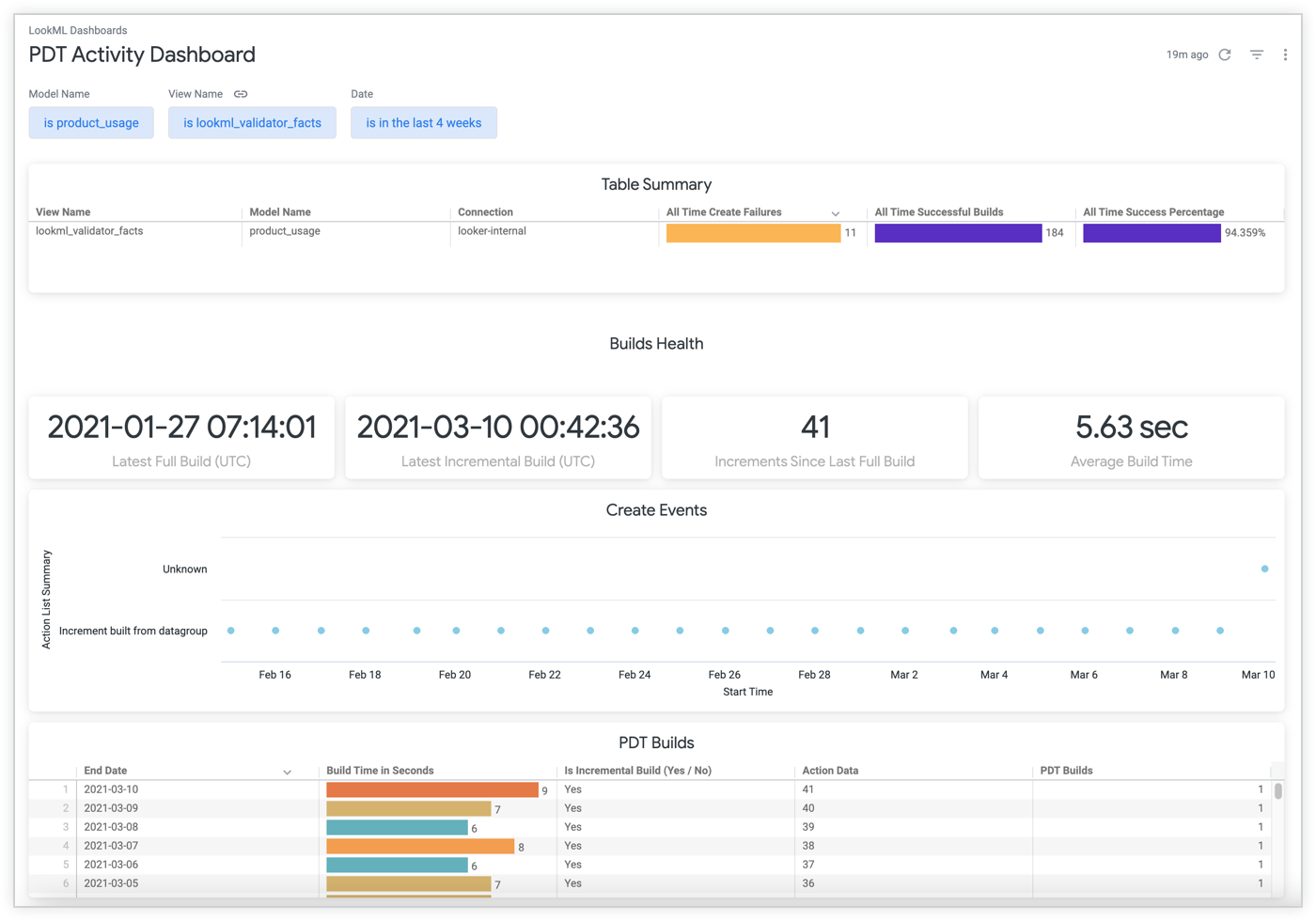
El panel Actividad del PDT se muestra de forma predeterminada con información de actividad de las últimas cuatro semanas. Puedes cambiar el período que se muestra con la barra de filtros en la parte superior del panel. El panel de Actividad de PDT incluye tarjetas que muestran la siguiente información:
- Es un resumen de la tabla persistente que incluye el nombre del modelo y la vista de LookML que definen la tabla persistente, el nombre de la conexión de la base de datos que usa la tabla persistente, la cantidad total de intentos de compilación correctos y fallidos de la tabla persistente, y el porcentaje del total de intentos de compilación que fallaron.
- Fecha y hora de la recompilación completa más reciente de la tabla persistente.
- Si la tabla conservada es una PDT incremental, se muestra la fecha y hora de la recompilación incremental más reciente de la PDT.
- Si la tabla persistente es un PDT incremental, es la cantidad de compilaciones incrementales que se produjeron desde la compilación completa más reciente.
- Es el tiempo promedio que se tarda en volver a compilar la tabla persistente.
- Es una visualización que muestra todos los eventos de creación que ocurrieron recientemente, agrupados por un resumen de los tipos de acciones que causaron los eventos.
- Es una lista de todas las reconstrucciones de tablas persistentes que se produjeron durante el período del panel, incluida la fecha en que se completó cada reconstrucción, la cantidad de segundos que se tardó en completar cada reconstrucción, si las reconstrucciones fueron incrementales, el activador que causó cada reconstrucción y la cantidad de reconstrucciones de tablas persistentes.
- Es una lista de todos los intentos de recompilación fallidos, incluida la fecha y la hora en que comenzó la recompilación fallida, el tipo de error que causó la falla, el mensaje de error y la cantidad de errores de creación.
- Es una lista de todos los eventos de activación de la recompilación de la tabla que se conservan, incluidos el número de ID del evento, la fecha del evento, el tipo de evento y los datos que se incluyeron con el evento de activación.
- Es una lista de todos los eventos de recompilación de la tabla que se conservaron, incluido el número de ID del evento, la fecha del evento, el tipo de evento y los datos que se incluyeron con el evento de recompilación.
- Es la cantidad de consultas que consultaron directamente un campo, agrupadas por la fuente de la consulta y el tiempo de ejecución promedio de cada fuente de consulta.
- Es la cantidad total de consultas que se ejecutaron en la tabla persistente.
- Es una lista de todos los campos de la tabla persistente consultados, incluidos el modelo y la vista de LookML en los que se define el campo, el nombre del campo, el nombre de la ejecución de Explorar que incluyó el campo y la cantidad de veces que se incluyó el campo en una consulta.
Explorador del registro de eventos de PDT
Looker incluye un modelo prediseñado llamado system_activity que permite explorar el registro de eventos de PDT, que es una tabla en el esquema temporal de una conexión de base de datos que hace un seguimiento de la actividad de activación y compilación de las tablas persistentes.
Puedes acceder al modelo con los vínculos Recent Build Events y Recent Trigger Events en el menú de tres puntos de Opciones de la página Tablas derivadas persistentes, o bien desde la página Conexiones en el panel Administrador de Looker.
Para acceder a la función Explorar PDT Event Log desde la página Connections, selecciona la opción Show PDT Event Log en el menú desplegable del ícono de ajustes para cada conexión.
Puedes explorar el modelo como con cualquier otro Explorar de Looker. Cuando se accede desde la página Connections, el Explorador PDT Event Log se filtra para toda la conexión. Cuando se accede desde la página Tablas derivadas persistentes, el Explorar Registro de eventos de PDT se filtra para una tabla persistente específica.
Esta es una guía breve de los campos disponibles en el Explorador del Registro de eventos de PDT:
| Campo | Descripción |
|---|---|
| Acción | Describe la acción que ocurrió. Esto puede incluir la regeneración, la eliminación, la creación y la actividad de recopilación.Consulta la página de documentación Cómo comprender las acciones de registro de PDT para obtener más información sobre cómo ver y comprender las acciones de registro de PDT y sus datos de acción correspondientes. |
| Datos de acción | Proporciona detalles más específicos sobre una acción, incluido el activador que se usa, el valor de un activador, la hora de vencimiento de una tabla persistente, la causa de una recompilación y el texto de un mensaje de error.Consulta la página de documentación Cómo comprender las acciones de registro de PDT para obtener más información sobre cómo ver y comprender las acciones de registro de PDT y sus datos de acción correspondientes. |
| Conexión | Es el nombre de la conexión en la que existe la tabla derivada. |
| Hash | Cada tabla derivada contiene un hash del código SQL que se escribió para crearla. |
| ID | Es el ID único de la instancia de Looker que generó la tabla persistente. En muchos casos, solo habrá una instancia de Looker que apunte a una base de datos, por lo que solo verás un ID. Sin embargo, si tienes una instancia de etapa de pruebas o algo similar, es posible que veas varios IDs. |
| Nombre del modelo | Es el nombre del modelo a través del cual se generó la tabla. |
| Fecha de ocurrencia | Fecha y hora en que ocurrió el evento. |
| Occur Utc Display Date | Fecha y hora en que ocurrió el evento en UTC. |
| Secuencia | Es un número de paso en la compilación de la tabla persistente. |
| Hash corto | Es una versión truncada del hash del código SQL que se escribió para crear la tabla derivada. |
| Nombre de la tabla | Es el nombre completo de la tabla persistente, que incluye el prefijo del tipo de tabla, un hash y el nombre de la vista. |
| Tid | Es el ID de la transacción. |
| Nombre de la vista | Nombre de la vista para la tabla derivada. |

